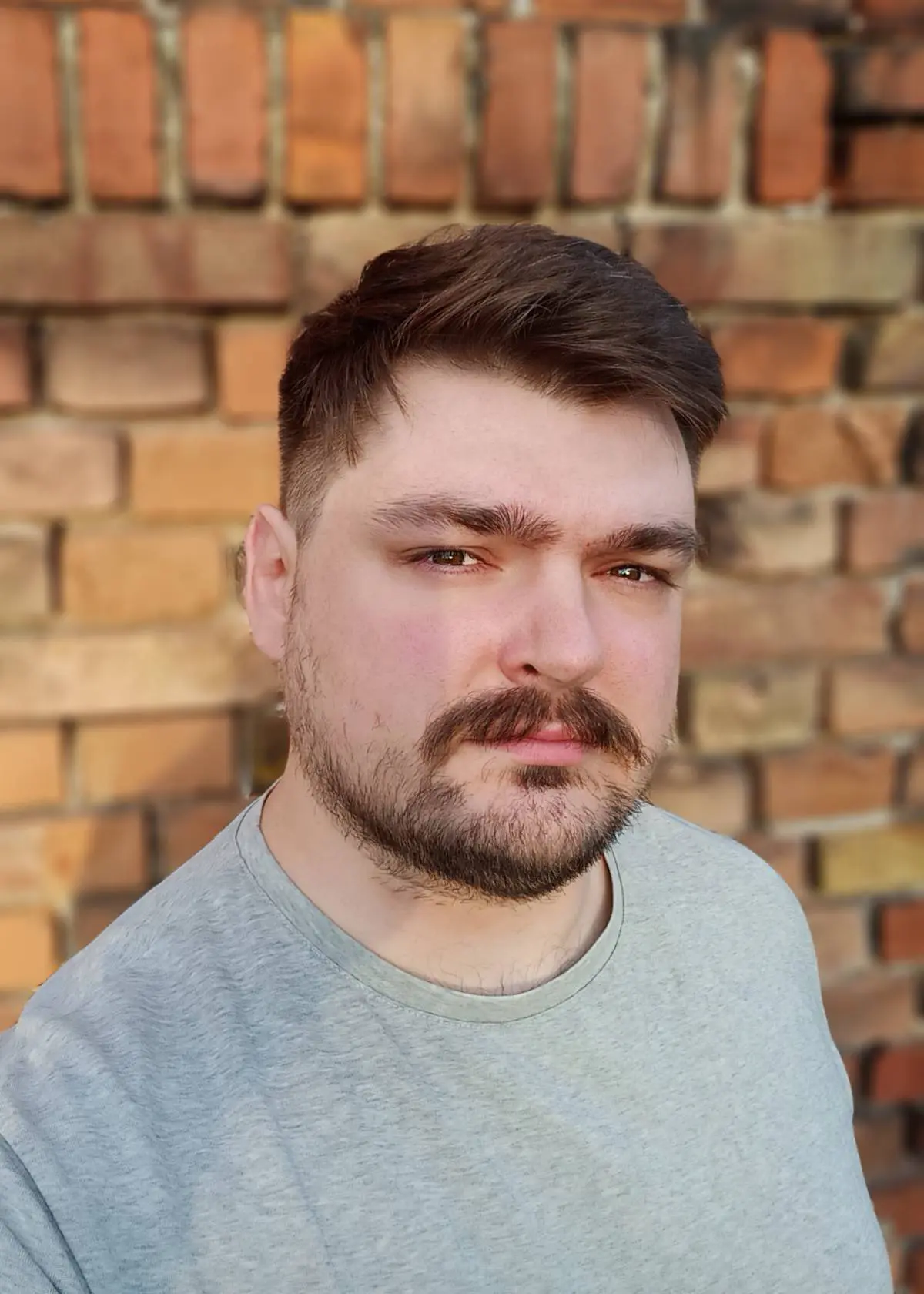Jak usunąć konto na LinkedIn? Czy są alternatywne opcje ustawień i jak odzyskać swój profil? Poznaj różnice między zamykaniem konta, hibernowaniem i usuwaniem danych z serwisu. Jak ograniczyć widoczność konta na LinkedIn? Instrukcja krok po kroku!
Nie chcesz już używać konta na LinkedIn? Oto jakie masz opcje
LinkedIn to portal społecznościowy ułatwiający nawiązywanie biznesowo-zawodowych kontaktów, dzięki którym możesz łatwiej znaleźć zatrudnienie, pracownika lub zbudować sieć kontaktów. Warunkiem korzystania z dostępnych opcji i budowania profilu pracownika jest posiadanie konta. Jeśli nie potrzebujesz już usług oferowanych przez witrynę lub denerwują Cię otrzymywane powiadomienia, możesz ograniczyć swoją aktywność lub całkowicie zamknąć konto.
 -75%
-75%
Usunięcie profilu wiąże się z utratą wszystkich informacji na Twój temat, które do tej pory zostały zgromadzone w serwisie. Jest to równoznaczne ze zniknięciem strony z wyników wyszukiwarek internetowych, choć niektóre z nich — Yahoo!, Bing i Google przez pewien czas mogą wyświetlać dane do momentu aktualizacji. Ponadto utracisz rekomendacje, obserwacje i członkostwo w grupach. Jeśli nie wiesz, czy w przyszłości nie przyda Ci się profil utworzony na LinkedIn, możesz rozważyć tymczasowe zamknięcie konta. Hibernacja pozwala zachować dostęp do profilu, jednocześnie nie wyświetlając go innym użytkownikom. Portal umożliwia również dopasowanie ustawień prywatności do preferencji. Możesz ukryć lub usunąć dane, których nie chcesz na swoim koncie. Irytuje Cię otrzymywanie powiadomień? Sprawdź, jak zmienić częstotliwość ich dostarczania!
Jak usunąć konto na LinkedIn? Zamykanie konta — informacje
Zamknięcie konta w serwisie LinkedIn jest trwałe i powoduje unieważnienie udzielonych rekomendacji, a także usunięcie kontaktów, wiadomości, umiejętności i publikacji. Aby usunąć profil użytkownika, otwórz stronę główną i odnajdź ikonę ze swoim zdjęciem w górnej części witryny. Następnie przejdź do sekcji Ustawienia i prywatność, którą znajdziesz po rozwinięciu listy wyboru. Pod modułem Preferencje konta, w sekcji Zarządzanie kontem kliknij Zmień przy opcji Zamknij konto. Strona zapyta Cię o powód rezygnacji z członkostwa, wybierz go z dostępnych opcji i przejdź dalej. Potwierdź swoją decyzję, wpisując hasło.
Sprawdź też: Jak schłodzić telefon? Przegrzany smartfon – poradnik
Przed rozpoczęciem procesu usuwania konta z LinkedIn możesz pobrać kopię danych zapasowych, dzięki której na swoim prywatnym komputerze otrzymasz zgromadzone dotychczas informacje o sobie. Użytkownicy LinkedIn Premium przed zamknięciem konta muszą zrezygnować z płatnej subskrypcji i powrócić do konta Basic. Podobnie w przypadku posiadania większej ilości profilów — możesz je połączyć i usunąć jednocześnie. Portal umożliwia przywrócenie profilu w czasie 14 dni, ale ponowna aktywacja konta nie zapewni Ci dostępu do utraconych danych.
Hibernowanie konta — na czym polega?
Tymczasowym rozwiązaniem dla użytkowników, którzy nie chcą, aby ich profil był widoczny dla innych, jest hibernacja konta. To ustawienie umożliwiające zachowanie wszystkich danych: wiadomości, kontaktów, rekomendacji i potwierdzenia umiejętności oraz publikacji bez wyświetlania ich w wynikach wyszukiwaniach. Zebrane informacje zamiast Twoją nazwą użytkownika, będą oznaczone słowami Członek LinkedIn do momentu ponownej aktywacji konta.
W celu tymczasowego zawieszenia profilu przejdź do sekcji Preferencje konta w taki sam sposób jak przy sposobie usuwania konta. Następnie obok opcji Hibernuj konto kliknij Zmień, podaj powód zawieszenia profilu i zatwierdź hasłem użytkownika. Ostatnia czynność to wybór przycisku Zmień tryb konta na hibernację i gotowe — Twoje konto zostało tymczasowo zawieszone. Ponowna aktywacja jest możliwa po upłynięciu 24 godzin. Wejdź na stronę i zaloguj się przy użyciu swoich danych logowania, aby wyłączyć hibernację.

Usuwanie niektórych danych i ograniczanie widoczności konta LinkedIn
Zamknięcie konta skutkuje wymazaniem wszystkich informacji z Twojego profilu, ale jeśli chcesz ograniczyć widoczność tylko niektórych z nich, możesz to zrobić w kilku prostych krokach. W zakładce LinkedIn Pomoc sprawdzisz, jak usunąć dane z poszczególnych sekcji profilu. Ponadto portal pozwala dopasować do swoich preferencji jego widoczność, zmieniać informacje o koncie oraz ograniczać reklamy i powiadomienia. Nie wszystkie dane muszą być ogólnodostępne dla internautów. Osoby, które nie mają konta na LinkedIn, będą mogły zobaczyć tylko tę część profilu, którą udostępnisz publicznie. Opcję zmiany ograniczenia widoczności konta znajdziesz w sekcji Ustawienia i prywatność.
LinkedIn oferuje różne możliwości prowadzenia konta. Poza wyborem wersji Premium i Basic możesz dopasować pod siebie ustawienia wyświetlania informacji, tymczasowo je zamknąć lub w łatwy sposób całkowicie usunąć z sieci. Podziel się w komentarzu, który sposób sprawdził się przy Twoich potrzebach!